Видалення календаря
Будь-який календар, створений у програмі Outlook, можна видалити, крім основного календаря Outlook, який використовується для відстеження запрошень на наради, які ви надсилаєте та приймаєте, а також зустрічей і подій, які ви плануєте.
Виберіть варіант вкладки нижче для версії Outlook, яка використовується. Визначення своєї версії Outlook
Примітка.: Якщо кроки на цій вкладці Створити Outlook не допомогли, можливо, ви ще не використовуєте нову програму Outlook для Windows. Виберіть класичну програму Outlook і виконайте ці кроки.
Інші календарі, відмінні від ваших, можна видалити. Зазвичай це додаткові календарі, які ви відкривали, наприклад спільні, групові календарі або календарі SharePoint. Їх можна видалити з області папок і календаря:
-
У поданні Календар в області ліворуч наведіть вказівник миші на ім'я календаря, який потрібно видалити.
-
Ви можете приховати календар або повністю видалити його.
-
Щоб приховати його, зніміть прапорець ліворуч від імені календаря.
-
Щоб видалити його, виберіть Додаткові параметри праворуч від імені, а потім натисніть кнопку Видалити.
-
Додаткові відкриті календарі, наприклад спільні, групові календарі або календарі SharePoint, можна видалити з область папок та календаря.
В Outlook можна:
Видалення календаря | Видалити всі елементи календаря | Видалення інших календарів
Видалення календаря
-
У поданні Календар в області папок клацніть правою кнопкою миші ім'я календаря, який потрібно видалити.
-
Виберіть Видалити календар.
-
Щоб підтвердити видалення, натисніть кнопку Так.
Виникли проблеми з видаленням календаря?
Команда Видалити неактивна, як це? Це означає, що не можна видалити цей календар.
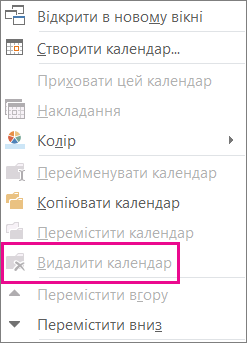
Це ваш основний календар Outlook? Якщо так, це причина, чому ви не можете видалити його. Якщо відкрито інший календар, його можна закрити або приховати. Її не буде видалено, але це не так. Якщо потрібно видалити всі елементи з основного календаря, див. наступний розділ Видалення всіх елементів із основного календаря.
Видалення всіх елементів із основного календаря
Хоча основний календар Outlook видалити не можна, можна видалити всі елементи цього календаря.
Попередження!: Виконайте наведені нижче дії, щоб видалити всі елементи календаря, включно зі святами, які було автоматично додано. Див . статтю Додавання свят до календаря , щоб знову зробити стандартні свята Outlook доступними. Усі інші елементи календаря остаточно видаляються.
-
У календарі виберіть Подання.
-
У групі Поточне подання натисніть кнопку Змінити подання, а потім виберіть Пункт Список.
-
Клацніть список елементів, а потім натисніть клавіші Ctrl+A , щоб вибрати всі елементи в списку.
-
Клацніть правою кнопкою миші в списку елементів і виберіть видалити.
Видалення спільних календарів, груп, груп і календарів SharePoint
Коли ви відкриваєте ці календарі в Outlook, вони додаються до область папок в календарі. Це дає змогу швидко переглядати календар одним клацанням миші.
Щоб видалити спільні календарі, групу та календарі SharePoint, виконайте наведені нижче дії.
-
Клацніть календар правою кнопкою миші та виберіть видалити групу або Видалити календар.
Програма Outlook запитає, чи потрібно видалити групу або календар і перемістити її вміст до папки Видалені .
-
Натисніть кнопку Так , щоб підтвердити видалення.
Календар буде видалено з область папок і він більше не відображатиметься в календарі. Оскільки ви переглядали копію, вихідний календар залишиться без змін і видалятиметься лише копія.










